17 .5 d at ensc hnit tst ellen einr ic ht en – HEIDENHAIN iTNC 530 (60642x-03) ISO programming Benutzerhandbuch
Seite 582
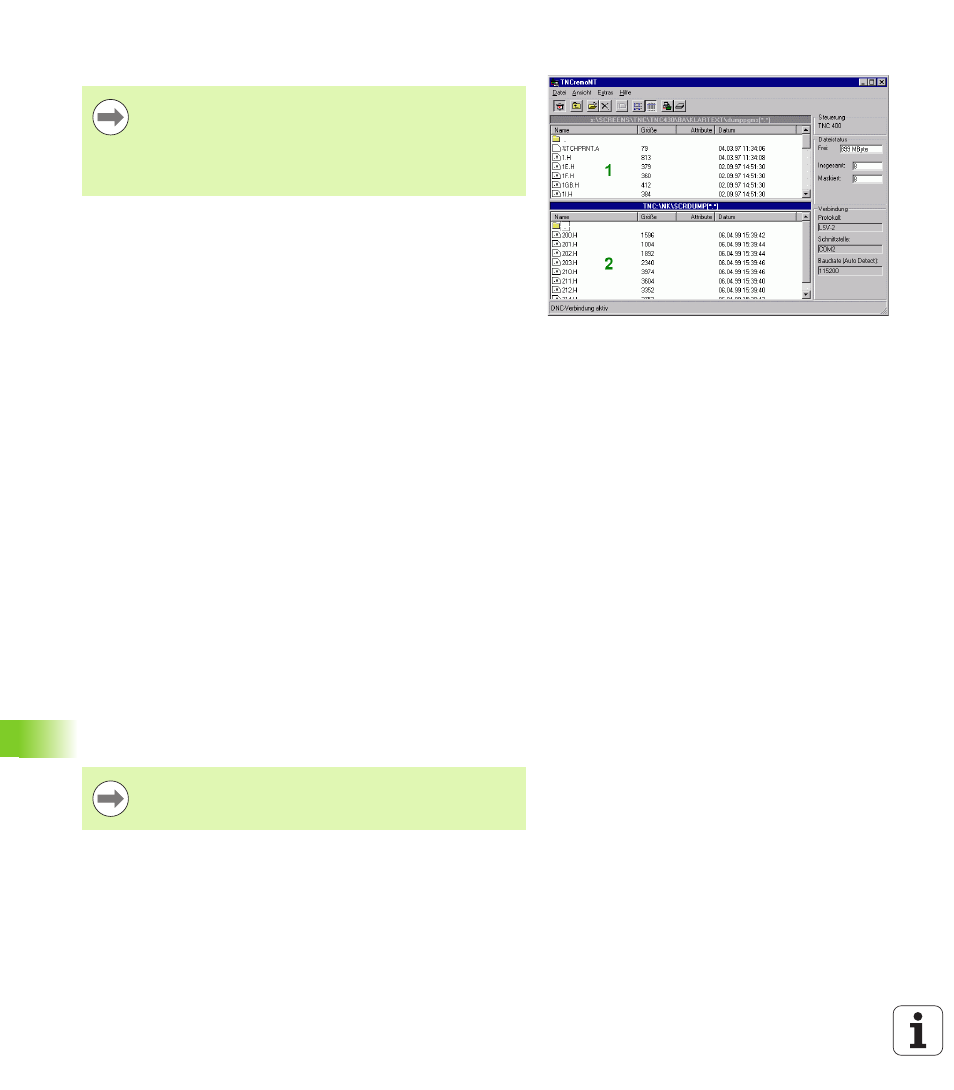
582
MOD-Funktionen
17
.5
D
at
ensc
hnit
tst
ellen
einr
ic
ht
en
Datenübertragung zwischen TNC und TNCremoNT
Überprüfen Sie, ob die TNC an der richtigen seriellen Schnittstelle
Ihres Rechners, bzw. am Netzwerk angeschlossen ist.
Nachdem Sie die TNCremoNT gestartet haben, sehen Sie im oberen
Teil des Hauptfensters
1
alle Dateien, die im aktiven Verzeichnis
gespeichert sind. Über <Datei>, <Ordner wechseln> können Sie ein
beliebiges Laufwerk bzw. ein anderes Verzeichnis auf Ihrem Rechner
wählen.
Wenn Sie die Datenübertragung vom PC aus steuern wollen, dann
bauen Sie die Verbindung auf dem PC wie folgt auf:
Wählen Sie <Datei>, <Verbindung erstellen>. Die TNCremoNT
empfängt nun die Datei- und Verzeichnis-Struktur von der TNC und
zeigt diese im unteren Teil des Hauptfensters
2
an
Um eine Datei von der TNC zum PC zu übertragen, wählen Sie die
Datei im TNC-Fenster durch Mausklick und ziehen die markierte
Datei bei gedrückter Maustaste in das PC-Fenster
1
Um eine Datei vom PC zur TNC zu übertragen, wählen Sie die Datei
im PC-Fenster durch Mausklick und ziehen die markierte Datei bei
gedrückter Maustaste in das TNC-Fenster
2
Wenn Sie die Datenübertragung von der TNC aus steuern wollen,
dann bauen Sie die Verbindung auf dem PC wie folgt auf:
Wählen Sie <Extras>, <TNCserver>. Die TNCremoNT startet dann
den Serverbetrieb und kann von der TNC Daten empfangen, bzw. an
die TNC Daten senden
Wählen Sie auf der TNC die Funktionen zur Datei-Verwaltung über
die Taste PGM MGT (siehe „Datenübertragung zu/von einem
externen Datenträger” auf Seite 141) und übertragen die
gewünschten Dateien
TNCremoNT beenden
Wählen Sie den Menüpunkt <Datei>, <Beenden>
Bevor Sie ein Programm von der TNC zum PC übertragen
unbedingt sicherstellen, dass Sie das momentan auf der
TNC angewählte Programm auch gespeichert haben. Die
TNC speichert Änderungen automatisch, wenn Sie die
Betriebsart auf der TNC wechseln oder wenn Sie über die
Taste PGM MGT die Datei-Verwaltung anwählen.
Beachten Sie auch die kontextsensitive Hilfefunktion von
TNCremoNT, in der alle Funktionen erklärt sind. Der Aufruf
erfolgt über die Taste F1.